5 Exemples de commande «Hostname» pour les débutants Linux
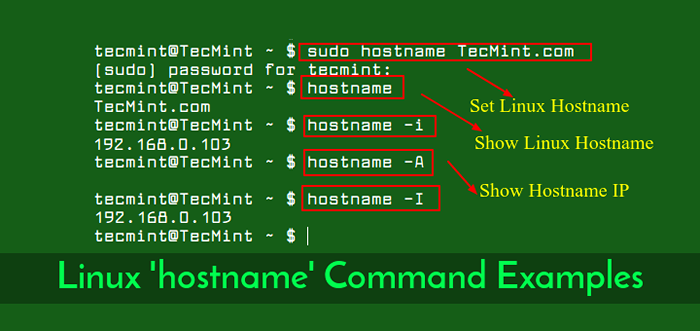
- 4917
- 1287
- Lucas Bernard
UN nom d'hôte La commande est utilisée pour afficher le nom d'hôte et le nom de domaine d'un ordinateur (DNS) (Service de nom de domaine), et pour afficher ou définir le nom d'hôte ou le nom de domaine d'un ordinateur.
UN nom d'hôte est un nom qui est donné à un ordinateur attaché au réseau qui s'identifie de manière unique sur un réseau et lui permet donc d'être accessible sans utiliser son adresse IP.
La syntaxe de base pour le nom d'hôte La commande est:
# hostname [Options] [new_host_name]
Dans ce court article, nous expliquerons 5 utiles nom d'hôte Exemples de commande pour les débutants de Linux pour afficher, définir ou modifier le nom d'hôte du système Linux à partir de l'interface de ligne de commande Linux.
Si vous courez nom d'hôte Commande sans aucune option, il affiche le nom d'hôte actuel et le nom de domaine de votre système Linux.
$ hostname Tecmint
 Afficher le nom d'hôte Linux
Afficher le nom d'hôte Linux Si le nom d'hôte peut être résolu, vous pouvez afficher l'adresse réseau (ES) (adresse IP) du nom d'hôte avec le -je drapeau et le -je L'option établit toutes les interfaces réseau configurées et affiche toutes les adresses réseau de l'hôte.
$ hostname -i $ hostname -i
 Afficher les adresses IP de nom d'hôte
Afficher les adresses IP de nom d'hôte Pour voir le nom du DNS domaine et Fqdn (Nom de domaine complet) de votre machine, utilisez le -F et -d commutateurs respectivement. Et le -UN vous permet de voir tous les FQDN de la machine.
$ hostname -d $ hostname -f $ hostname -a
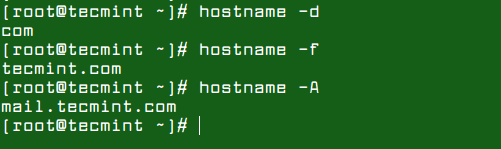 Afficher les noms DNS de l'hôte
Afficher les noms DNS de l'hôte Pour afficher le nom d'alias (i.e., Noms de substitution), s'il est utilisé pour le nom d'hôte, utilisez le -un drapeau.
$ hostname -a
Enfin et surtout, pour modifier ou définir le nom d'hôte de votre système Linux, exécutez simplement la commande suivante, n'oubliez pas de remplacer "New_hostname" avec le nom d'hôte réel que vous souhaitez définir ou modifier.
$ sudo hostname new_hostname
 Définir le nom d'hôte du système Linux
Définir le nom d'hôte du système Linux Notez que les modifications apportées à l'aide de la commande ci-dessus ne dureront que jusqu'au prochain redémarrage. Sous systemd - Système et gestionnaire de services, vous pouvez utiliser le hostnamectl commande pour définir ou modifier en permanence le nom d'hôte de votre système comme expliqué dans les articles suivants.
- Comment définir ou modifier le nom d'hôte système dans Linux
- Comment définir ou modifier le nom d'hôte dans Centos 7
C'est ça! Dans ce court article, nous avons expliqué 5 nom d'hôte Exemples de commande pour les débutants Linux. Si vous avez des questions, utilisez le formulaire de rétroaction ci-dessous pour nous joindre.
- « GOTO - Accédez rapidement aux répertoires aliasés avec un support de complétion automatique
- GOGO - Créez des raccourcis vers des chemins longs et complexes dans Linux »

